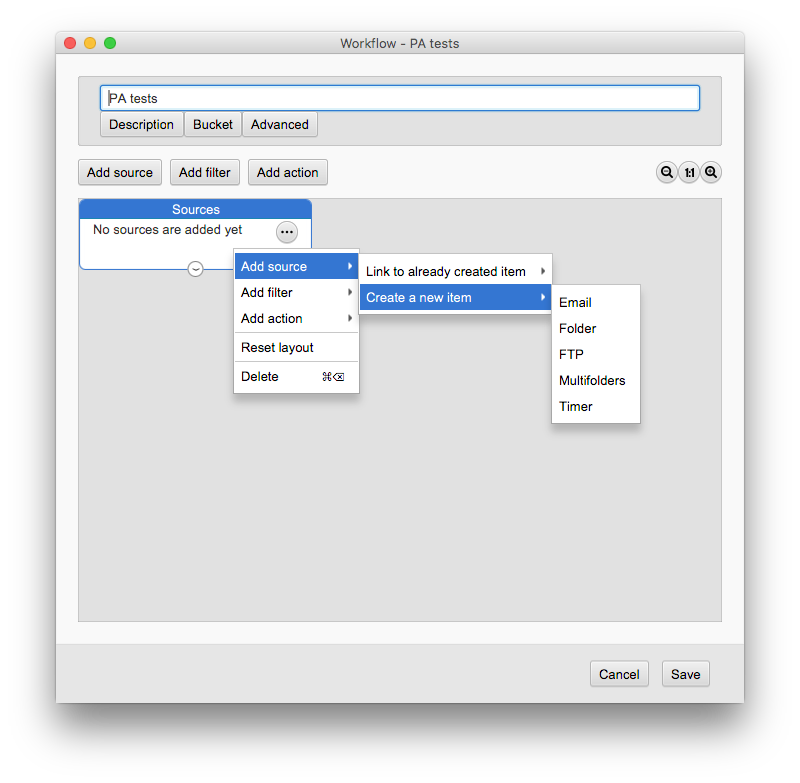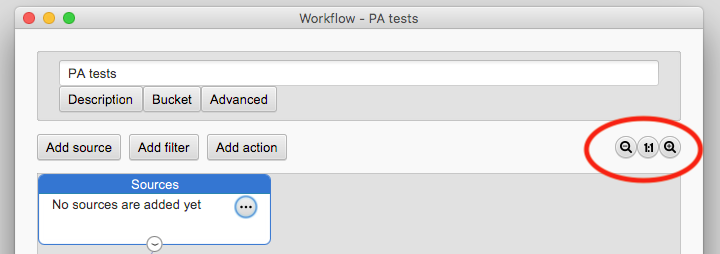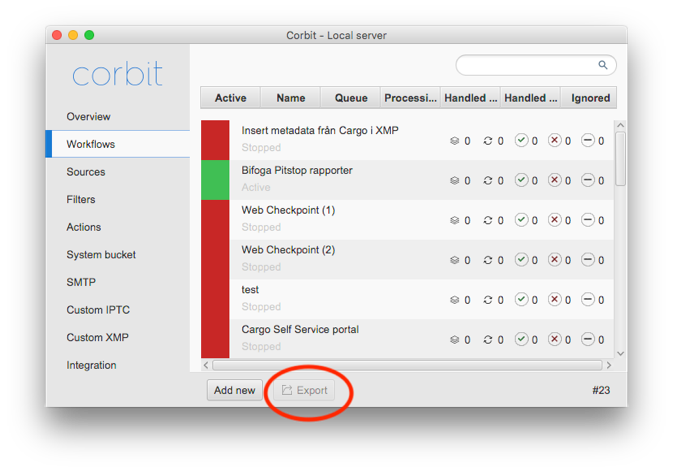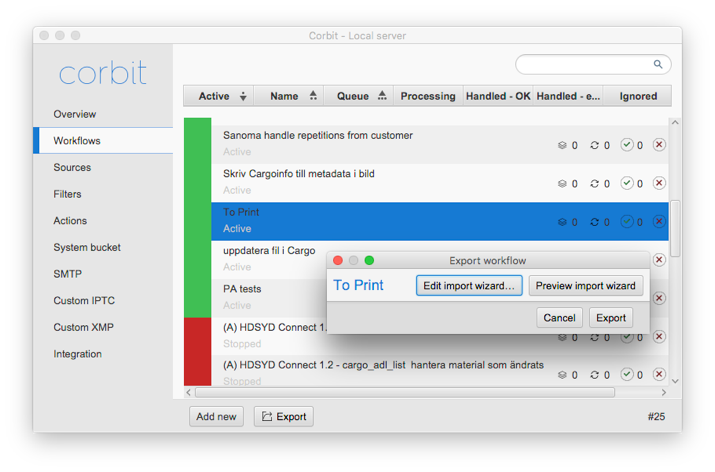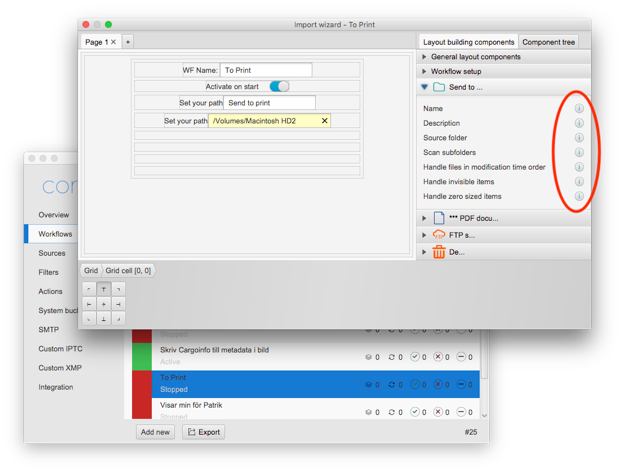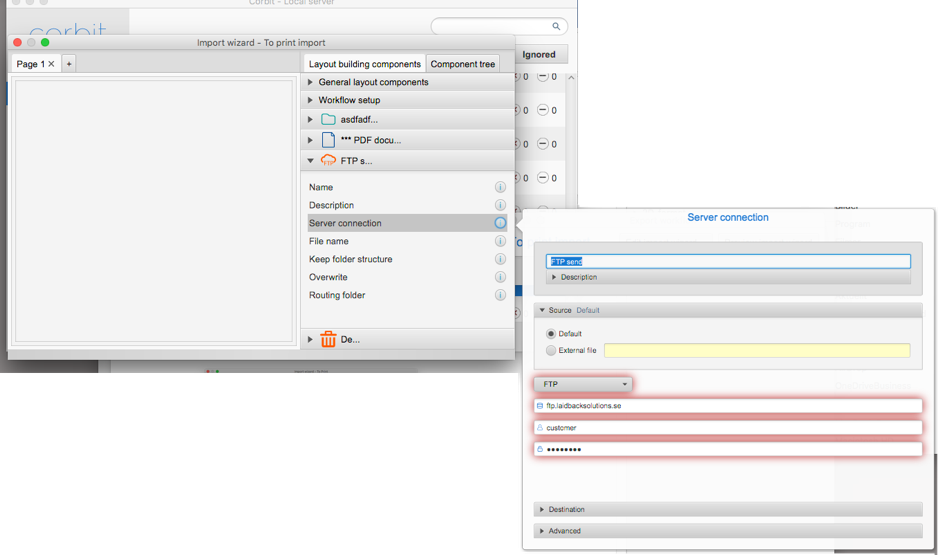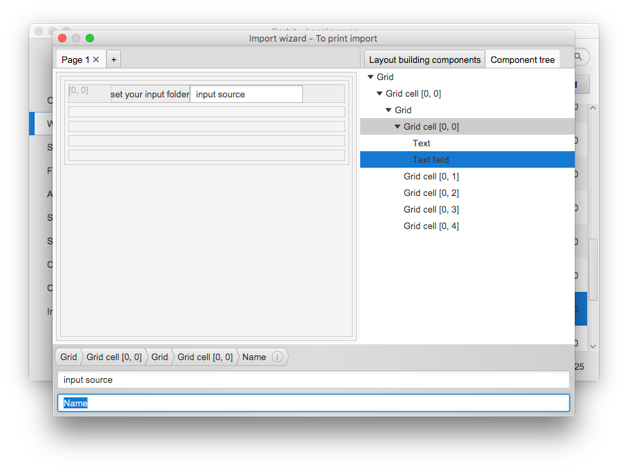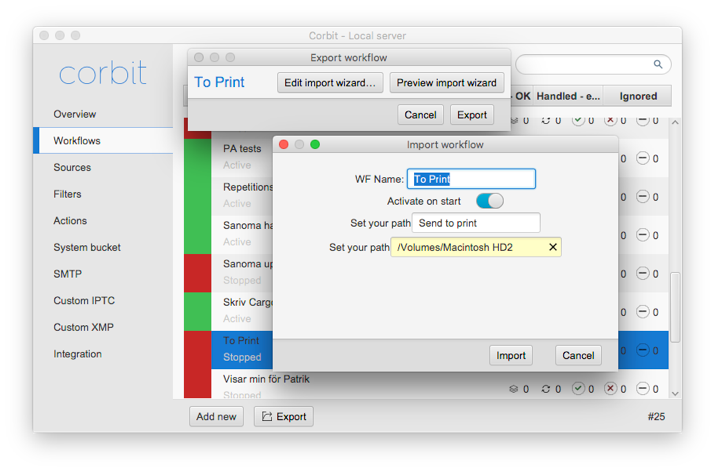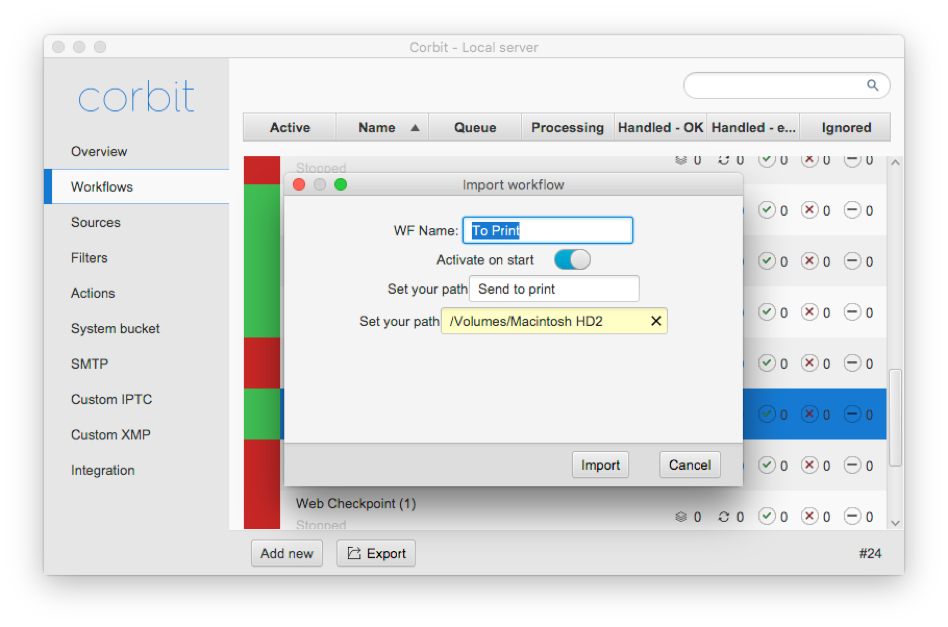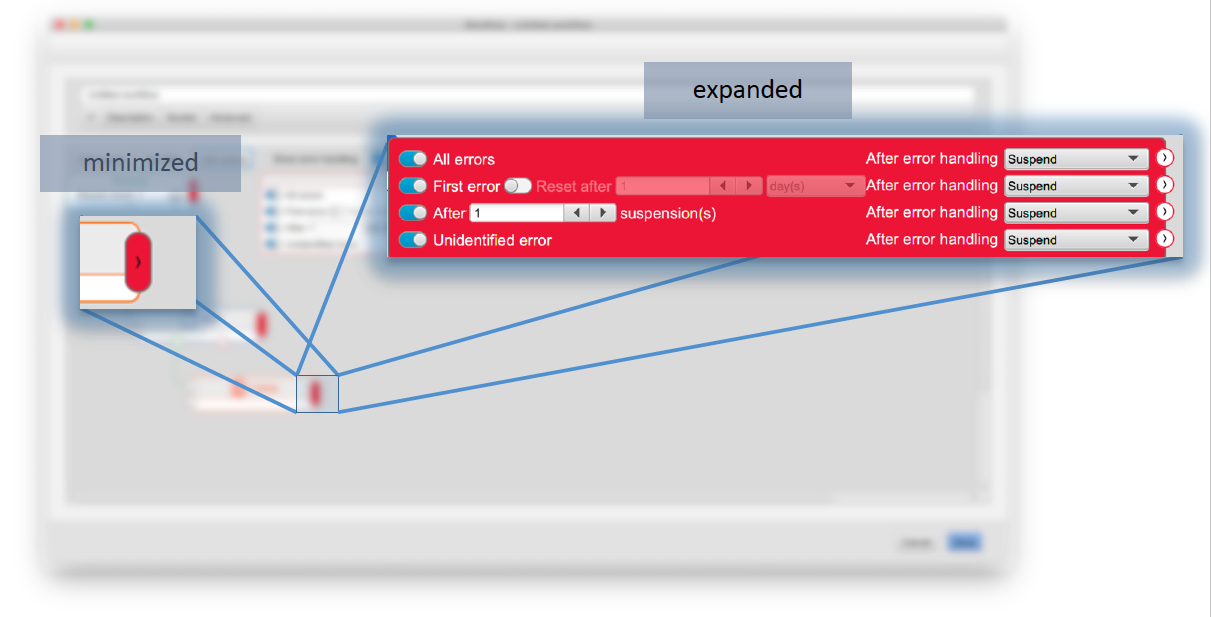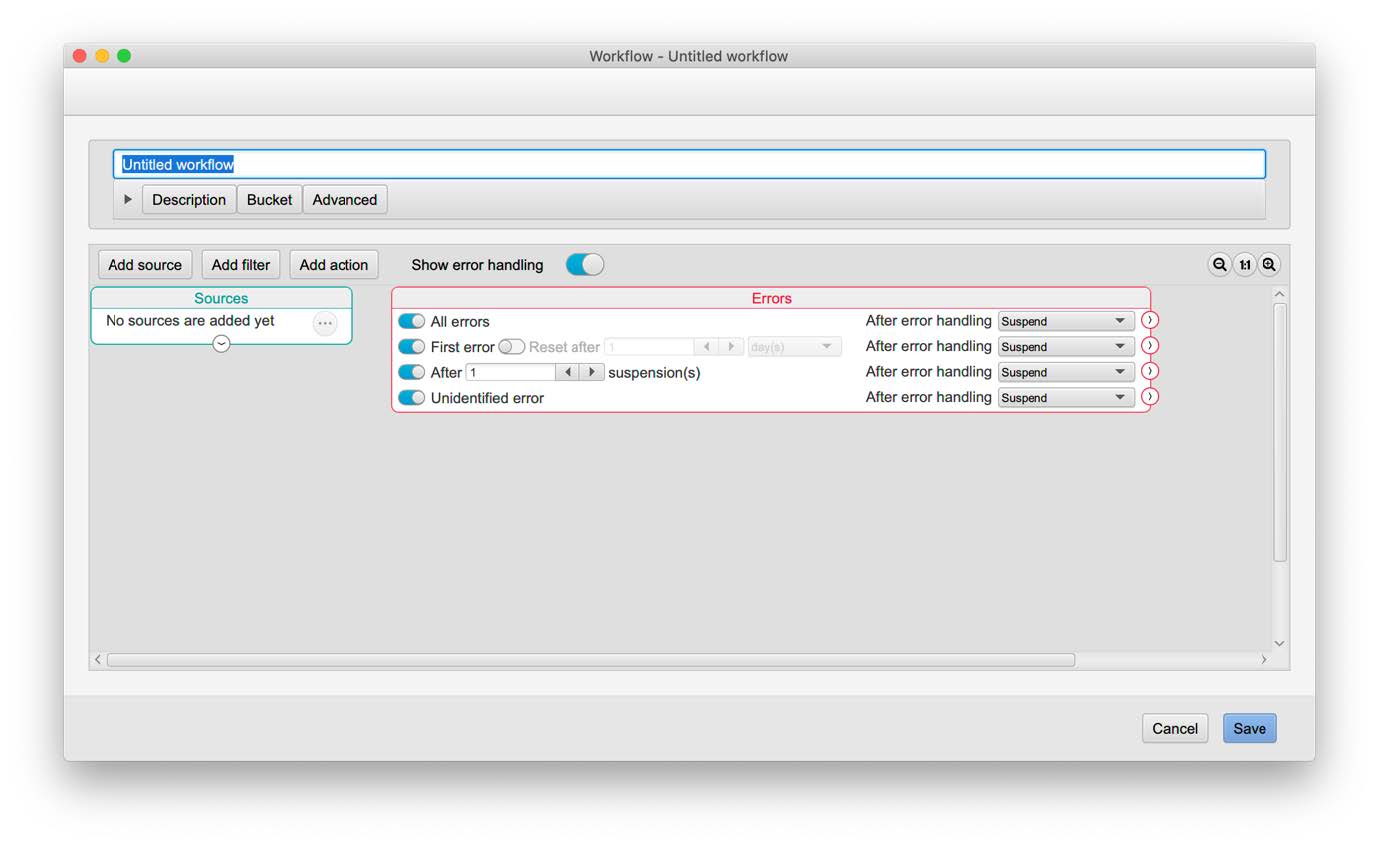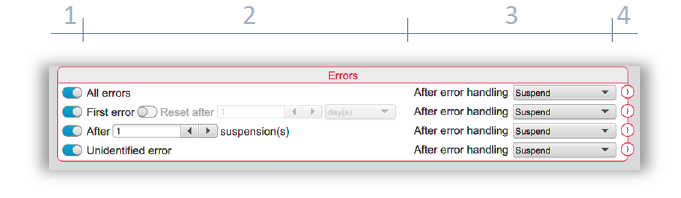2. Comprendre Corbit
Cette section vous apporte une compréhension plus profonde de la façon dont les modules individuels de Corbit fonctionnent et comment, une fois rassemblés, ils constituent un outil puissant pour vos flux de travail numériques.
Corbit est composé de flux de travail. Un flux de travail est un contenant des composants principaux sources, filtres et actions. Ces composants individuels sont rassemblés dans le flux de travail pour fonctionner ensemble. Les trois composants de base (source, filtre et action) sont expliqués plus en détail ci-dessous. Les composants peuvent être réutilisés dans différents flux de travail pour rendre un flux de travail complexe plus facile à comprendre et pour simplifier la maintenance. Chaque composant individuel (source, filtre ou action) exécute sa propre tâche dans le cadre d’un flux de travail. Sans le flux de travail, les composants individuels ne peuvent pas fonctionner.
Les composants principaux sont, comme indiqué, ignorants des autres composants. Cette fonctionnalité offre la possibilité à l’utilisateur d’élaborer des flux de travail très avancés avec peu d’efforts mais cela exige que l’utilisateur sache comment fonctionnent les composants individuels.
Composants réutilisables - avantages et inconvénients
Lorsque vous configurez Corbit, vous utilisez ces composants individuels (sources, filtres et actions) de nombreuses fois et il importe donc que vous compreniez la puissance mais aussi les pièges de ce modèle.
En utilisant ces pièces élémentaires, Corbit devient plus dynamique dans sa configuration et en réalité il y a moins de configuration requise lorsque l’on élabore un flux de travail avec des composants individuels, que lorsqu’un flux de travail constitue un unique composant autonome.
En réutilisant les composants individuels, moins de configuration est nécessaire, mais il y a un grand piège dont vous devez être conscient. REMARQUE ! Si vous changez un seul composant, les modifications auront un effet sur tous les endroits où ce composant existe. Ceci est bien sûr très utile lorsque vous désirez modifier un seul paramètre dans plusieurs endroits, mais si vous ne faites pas attention, cela peut conduire à des comportements non désirés dans Corbit.
Exemple: Vous créez un filtre que vous nommez « Jpeg images » et le filtre est configuré pour rechercher des fichiers dont le nom est « *.jpg ». Ce filtre est alors utilisé dans la configuration de nombreux flux de travail différents. Plus tard, vous réalisez que dans un flux de travail, vous n’êtes pas intéressé par les images jpeg mais par les images d’une taille supérieure à 1 Mo. Intuitivement, vous vous dites qu'il suffit d’ouvrir ce filtre et d’ajouter une nouvelle restriction pour cette taille, mais si vous le faites, vous devez savoir que tous les endroits où ce filtre est utilisé vont subir les mêmes modifications.
Cette caractéristique singulière du composant est une fonctionnalité très puissante, mais comme on le voit ci-dessus, être conscient de ses inconvénients lors de la création de grands flux de travail.
2.1 Sources
Une source est un composant qui recherche des objets. Le type de source le plus commun est un dossier sur le lecteur local ou sur un lecteur réseau. D’autres sources peuvent par exemple être un dossier sur un serveur FTP, un compte de courriel sur un serveur de messagerie distant ou une base de données.
Corbit comprend quatre sources différentes intégrées (voir ci-dessous).
D’autres sources telles que les recherches de correspondances dans les bases de données, les sources de synchronisation ou d’autres sources spéciales peuvent être développées comme plug-ins dans Corbit. Pour plus d’informations sur un type de source spécifique, voir la section configuration.
Source de Folder
Une source dossier recherche des objets dans un dossier sur un lecteur réseau local ou distant. La source dossier est capable de chercher dans une structure de sous-dossiers pour détecter des objets dans un sous-niveau du dossier racine.
Multi-dossiers
La source multi-dossiers est similaire à la source dossier. La différence est que la source multi-dossiers peut être définie avec un nombre arbitraire de dossiers. Tous ces dossiers vont partager la même configuration en termes du nombre de fois où ils seront balayés, etc. La source multi-dossiers est également plus efficace en termes de ressources système par rapport à une distribution en plusieurs sources dossier individuelles.
Source FTP
La source FTP source utilise le protocole FTP pour rechercher des objets sur un serveur FTP distant.
Source courriel
La source courriel balaye un serveur de messagerie pour rechercher des messages. Des filtres à courriels spéciaux s’appliquent à de telles sources.
Source minuterie
La source minuterie est un type de source spécial qui ne recherche pas de fichiers, dossiers ou courriels. Cette source fonctionne comme un réveil. Lorsque l’alarme se déclenche, la source avertit le flux de travail et celui-ci effectue des tâches spéciales qui ne requièrent pas d’objets pour exécuter des actions. Ceci peut être utilisé par exemple pour envoyer un rapport journalier à une heure définie.
Notez qu’un filtre spécial minuterie est nécessaire pour pouvoir utiliser cette source minuterie.
Source Extensis Portfolio
La source Extensis Portfolio n’est disponible que pour la version de Corbit intégrée avec Extensis Portfolio.
2.2 Filtres
Un filtre est un composant chargé de filtrer les objets enregistrés dans une source. Différentes sortes d’objets peuvent donc être manipulés différemment.
Il existe cinq types de filtres intégrés dans Corbit, dont certains fonctionnent avec tous les types de sources et d’autres sur certaines sources seulement. Des filtres plus avancés peuvent être développés sous forme de plug-ins.
Pour une couverture détaillée des différents filtres, voyez la section configuration.
Filtre pour courriels
Le filtre pour courriels s’applique uniquement aux messages d’une source de courriels. Notez que les fichiers individuels ne seront pas manipulés séparément. Le courriel sera traité et manipulé comme un seul objet. N’utilisez pas ce filtre si vous désirez exécuter des actions sur des pièces jointes d’un courriel. Les actions suivant ce filtre n’auront que le courriel comme étendue (corps du message, expéditeur, etc.) lorsqu’elles s’exécutent. Ceci peut être utile si vous désirez sauvegarder des fichiers texte avec un contenu de courriel.
Si vous désirez exécuter des actions sur les pièces jointes, vous devriez plutôt utiliser le filtre.
Filtre de fichiers
Le filtre de fichiers filtre les fichiers réguliers, situés localement ou à distance sur des serveurs FTP ou des serveurs de messagerie.
Grâce à ce filtre, vous pouvez définir des restrictions telles que les noms de fichier, la taille, certaines propriétés internes sur les images, les fichiers PDF ou les fichiers MP3 et plus encore.
Filtre de Folder
Comme le filtre de fichiers, mais ne gère que les dossiers.
Divers
Le filtre divers permet de filtrer n'importe quel type d’élément. Par comparaison avec le filtre de fichiers, qui ne gère que des fichiers, le filtre divers filtre indépendamment du type d’objet.
Filtre de minuterie
Ce filtre est un filtre spécial qui est nécessaire si le flux de travail contient une source minuterie. Ce filtre n’est pas un filtre régulier en termes de restrictions. Un filtre de fichiers peut, par exemple, contenir une restriction pour ne laisser que des fichiers avec le suffixe « jpg » passer à travers le filtre. Le filtre minuterie n’a pas de restrictions mais ne peut être passé que si la source est une source minuterie.
2.3 Actions
Les actions sont les composants de Corbit qui invoquent une manipulation spéciale sur un objet, p. ex. déplacer un fichier. De nombreuses sortes d’actions différentes sont livrées avec Corbit. D’autres actions telles que des manipulations avancées de bases de données peuvent être développées sous forme de plug-ins.
Pour des informations détaillées sur chaque action spécifique, voir la section configuration.
Action d’erreur de manipulation
Les trois types principaux de composants, sources, filtres et actions, sont rassemblés dans un flux de travail. Les sources et les actions peuvent, en fonction de leur type, expérimenter des problèmes lorsqu’elles fonctionnent, p. ex. un dossier source peut ne pas trouver le dossier racine ou une action FTP n’arrive pas à se connecter au serveur FTP. Lorsqu'une telle erreur se produit, l’utilisateur peut définir des actions spéciales pour ces évènements. Ces actions spéciales sont appelées des actions d’erreur de manipulation.
2.4 Comment configurer un flux de travail
Toutes les configurations concernant les flux de travail dans Corbit sont rassemblées dans le nœud de flux de travail dans la fenêtre principale de Corbit. Ici vous pouvez voir tous les flux de travail configurés, et configurer de nouveaux flux de travail. Lorsque vous passez la souris sur les flux de travail, vous pouvez démarrer, arrêter, modifier ou supprimer le flux de travail. Vous pouvez également double-cliquer sur un flux de travail pour l’ouvrir afin de le visualiser ou de le modifier.
Le menu supérieur ici ne représente pas des colonnes, c’est l’ordre de tri pour permettre à l’utilisateur de trier les flux de travail selon ses besoins. Cliquez sur celui que vous désirez utiliser. Si vous désirez avoir un tri plus court, appuyez sur Maj et cliquez sur la prochaine valeur que vous désirez utiliser pour le tri. Dans l’exemple ci-dessous, nous avons utilisé Actif en premier, puis le Name et ensuite la file d’attente.

Les composants individuels du flux de travail se trouvent dans l’onglet composant.
Fenêtre de vue d’ensemble du flux de travail
Les composants individuels du flux de travail se trouvent dans l’onglet composant.
Fenêtre de configuration du flux de travailEn bas de la fenêtre de dialogue, vous pouvez exporter le flux de travail sélectionné. Plus d’informations sur ceci sous la rubrique exportation et importation d’un flux de travail. Donnez un nom à votre flux de travvail en haut, cliquez sur Description pour saisir une description de ce flux de travail. Si vous utilisez les buckets (compartiments - vous trouverez plus d’informations dans le dernier paragraphe de 2.4), vous pouvez les ajouter ici (cliquez sur +) et sous Avancé, vous pouvez saisir quelques valeurs (plus d’informations dans le dernier paragraphe de 2.4). Modifier ou un double-clic ouvre l’interface graphique pour configurer votre flux de travail. Vous débutez votre flux de travail en ajoutant une source. Sélectionnez la source que vous voulez utiliser dans la liste que vous obtenez lorsque vous cliquez sur le bouton avec trois points et cliquez sur + à gauche du nom de la source. Vous pouvez avoir plus d’une source dans votre flux de travail.
Ajoutez un filtre à l'aide du bouton Ajouter un filtre. REMARQUE ! Vous devez toujours utiliser un filtre dans vos flux de travail. Si vous voulez que tous les fichiers passent, utilisez le filtre Tous les fichiers. Vous pouvez également utiliser plus d’un filtre dans votre flux de travail. Ensuite, ajoutez vos actions (il peut y en avoir plusieurs dans un flux de travail). Utilisez les connecteurs pour définir l’ordre des actions. Soyez prudent lorsque vous définissez ces actions afin de ne pas obtenir la mauvaise séquence. Utilisez les connecteurs pour définir l’ordre des actions, voir l’image ci-dessous. En cliquant sur l’icône à la flèche en bas de la Source, vous obtenez un « tube » que vous pouvez faire glisser vers le connecteur d’entrée du filtre (voir ci-dessous). Le connecteur supérieur (icône à la flèche de la saisie) est celui auquel vous devriez vous connecter. Il existe un connecteur inférieur sur le filtre, juste sous le connecteur d’entrée. Celui-ci peut être utilisé si vous voulez que les fichiers continuent toujours dans un flux de travail, qu’ils satisfassent les critères de filtre ou non. C’est uniquement une option, qui peut être très utile dans certains cas. À droite du filtre, un indicateur vert qui indique que c’est ici que vous ajoutez le reste de votre flux de travail SI le fichier correspond aux critères du filtre. Le connecteur rouge en bas du filtre sert aux erreurs. Continuez d’ajouter des actions comme vous le souhaitez en utilisant la même méthode. La disposition du flux de travail est perturbée? Cliquez n’importe où dans le lux de travail avec le bouton droi et choisissez « Réinitialiser le flux de travail ». Ceci remet de l’ordre dans le flux de travail.
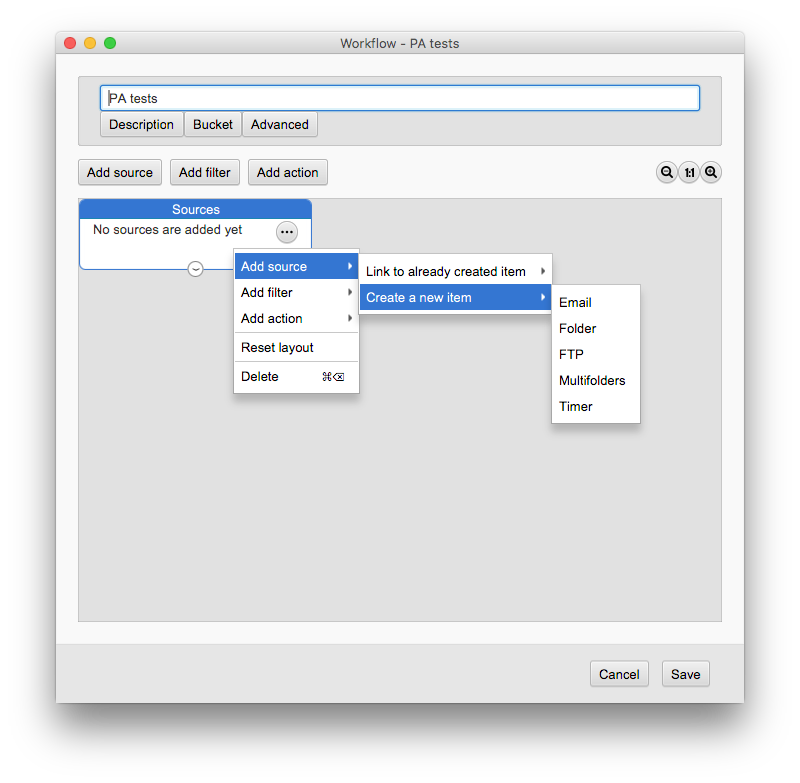
Il existe toujours une option en cliquant avec le bouton droit lorsque vous travaillez sur vos flux de travail.
Option clic-droitEn utilisant l’option clic-droit, vous pouvez créer de nouveaux filtres et actions, ou choisir d’utiliser ceux qui existent déjà.
Zoom
Si vous créez de grands flux de travail, il devient difficile d’obtenir une vue d’ensemble des différentes parties du flux de travail. La fonction zoom est disponible à l'aide des boutons dans l’angle supérieur droit (-,1:1,+)
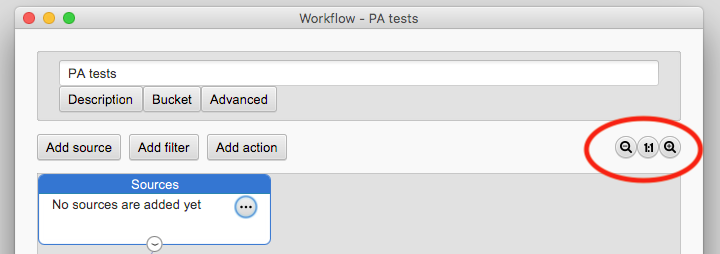
Il existe toujours une option en cliquant avec le bouton droit lorsque vous travaillez sur vos flux de travail.
Oprion ZoomSources, filtres, actions
Les trois fonctionnent exactement de la même façon. Vous voyez une liste des sources/filtres/actions existants, et vous pouvez modifier ou supprimer des éléments de la liste. « Ajouter nouveau » en bas de la boîte de dialogue permet de créer de nouveaux éléments. REMARQUE ! Les sources, filtres et actions sont tous des valeurs globales qui peuvent être utilisées de façon répétitive.
Si vous modifiez l’une des valeurs globales des sources, filtres ou actions, ces modifications vont affecter tous les flux de travail contenant ces sources, filtres ou actions. Si vous ne voulez changer cette valeur que pour un seul flux de travail, dupliquez la source, le filtre ou l’action dans la liste globale et effectuez vos modifications sur cette nouvelle version.
Note
L’ordre des filtres est très important.
Si un objet filtré passe un filtre, les actions de ce filtre particulier sont invoquées. Si l’objet reste au même endroit après les actions, l’objet est transféré au filtre suivant et peut alors être traité par des actions dans différentes filtres.
L’ordre des actions est également très important car les actions sont invoquées dans un certain ordre. Si par exemple une action déplace l’objet vers un nouvel emplacement, les actions restantes ne peuvent traiter l’objet car il a été supprimé.
Utilisez les connecteurs dans l’éditeur du flux de travail pour modifier l’ordre des filtres et des actions.
Dialogue de configuration, bouton avancé.
« Activer au démarrage » réglera ce flux de travail pour commencer à balayer les tâches dès que Corbit démarre. Si ce n’est pas activé, vous démarrez manuellement le flux de travail dans la fenêtre de flux de travail. « Utiliser le cache » signifie que Corbit va créer un cache pour ce flux de travail afin de ne pas traiter le même fichier plus d'une fois. Ceci est très utile si vous balayez les fichiers d’un dossier mais que vous ne pouvez pas les supprimer ou les déplacer car il existe d’autres logiciels qui utilisent les mêmes fichiers.
Le traitement simultané maximal est défini par défaut sur un (1). Il s’agit du nombre d’objets pouvant être traités en parallèle dans le flux de travail. Si par exemple vous utilisez une source qui détecte 100 fichiers en un seul balayage, chaque fichier est traité séparément dans le flux de travail et un seul fichier est traité à la fois. Si vous définissez ce paramètre de traitement simultané sur 5, 5 fichiers seront traités simultanément. Soyez prudent lorsque vous modifiez cette valeur. Si vous définissez un nombre élevé de traitements parallèles, la charge de la CPU va augmenter et le traitement pourra en fait ralentir si ce nombre est trop élevé et si les sources et/ou actions utilisent beaucoup de communications réseau comme avec une connexion avec un serveur FTP.
Le traitement sera suspendu lorsqu’une action de ce flux de travail échouera. Les objets en cours de traitement sont mis en attente pendant le délai spécifié. Lorsque cela se produit, l’objet suivant dans la file d’attente sera traité dans le flux de travail. Lorsque le délai de mise en attente est écoulé, l'objet est à nouveau traité, mais les actions qui ont déjà été invoquées sur l'objet ne seront plus exécutées. Un objet sera suspendu et l’action essaiera de traiter l’objet encore et encore. Si vous désirez avoir un nombre maximal de mises en attente avant que l’objet soit traité de façon différente (par exemple vous voulez déplacer l’objet vers un autre dossier après 10 échecs), vous pouvez spécifier le nombre dans cette configuration avancée.
2.5 Compartiments (buckets) pour les flux de travail, les objets et le système
Le compartiment est un support pour les clés et les valeurs et peut être très utile si ses capacités sont entièrement comprises.
Il existe trois compartiments différents. Chaque flux de travail comporte son propre compartiment où les valeurs sont conservées intactes si Corbit est arrêté. Il existe également un compartiment temporaire qui est créé pour chaque objet en cours de traitement. Enfin, il existe des compartiments système.
Compartiment objet
La fonction de compartiment d’objet est très puissante et peut par exemple servir lorsqu’une action veut utiliser des informations d’une autre action.
La durée de vie d'un compartiment d’objet commence lorsqu'un objet est détecté dans une source et commence à être traité par un flux de travail, et se termine lorsque toutes les actions ont été exécutées. Cela signifie que pour chaque objet traité dans un flux de travail, un nouveau compartiment est créé. Les données du compartiment sont partagées entre les actions invoquées sur l’objet. Les valeurs placées dans le compartiment peuvent être utilisées par toute action effectuée après avoir placé la valeur dans le compartiment.
Un moyen courant d’obtenir des valeurs de ce compartiment est la macro %BUCKET[...]% (Voir la section macro pour plus de détails). Les filtres peuvent également filtrer sur une valeur de compartiment et il existe également une action spéciale pour définir les valeurs pour un compartiment.
Avant qu’un objet ne soit traité par les actions, le flux de travail place lui-même certaines informations essentielles dans le compartiment. Vous trouverez des informations sur celles-ci dans le tableau ci-dessous :
Valeurs de compartiment communes définies par tous les flux de travail.
| Clé de Bucket |
Description de la Value |
| source.email |
Si l’objet en cours de traitement est un courriel, la valeur contient les données sur ce courriel. Les développeurs trouveront plus d’informations dans l’API de plug-ins. |
| source.file |
Si l’objet traité est un fichier, la valeur contient une référence à ce fichier. Les développeurs trouveront plus d’informations dans l’API de plug-ins. |
| source.exif.<file path> |
Si l’objet traité contient des données EXIF, ce compartiment contient ces données. Notez que le chargement de toutes les données est différé ; voir la clé de compartiment exifLoaded. |
| exifLoaded.<file path> |
Une valeur booléenne pour voir si les données EXIF ont été chargées ou non. |
| source.imageData.<file path> |
Si l’objet traité contient des informations sur des images, cette valeur de compartiment contient ces données. Notez que le chargement de toutes les données est différé ; voir la clé de compartiment imageDataLoaded. |
| imageDataLoaded.<file path> |
Une valeur booléenne pour voir si les données image ont été chargées ou non. |
| source.iptc.<file path> |
Si l’objet traité contient des informations IPTC, ce compartiment contient les données IPTC. Notez que le chargement de toutes les données est différé ; voir la clé de compartiment iptcLoaded. |
| iptcLoaded.<file path> |
Une valeur booléenne pour voir si l’iptc a été chargé ou non. |
| source.mp3.<file path> |
Si l’objet traité contient des balises MP3, cette valeur de compartiment contient ces données. Notez que le chargement de toutes les données est différé ; voir la clé de compartiment mp3Loaded. |
| mp3Loaded.<file path> |
Une valeur booléenne pour voir si les données mp3 ont été chargées ou non. |
| source.xmp.<file path> |
Si l’objet traité contient des informations XMP, cette valeur de compartiment contient ces données. Notez que le chargement de toutes les données est différé ; voir la clé de compartiment xmpLoaded. |
| xmpLoaded.<file path> |
Une valeur booléenne pour voir si les données XMP ont été chargées ou non. |
| sourceFileName |
Si l’objet en cours de traitement est un fichier régulier, la valeur sera le nom de ce fichier. Normalement, ceci est accessible via la macro %F%%E% mais certaines actions peuvent par exemple fonctionner sur des fichiers externes où %F% se réfèrera au nom de ce fichier externe et obtiendra ainsi le nom du fichier source facilement à l'aide de cette clé de compartiment. |
| sourceFilePath |
Si l’objet en cours de traitement est un fichier régulier, la valeur sera le chemin vers ce fichier (sans le nom du fichier). |
Compartiment de flux de travail
En complément du compartiment d’objet, Corbit utilise les compartiments de flux de travail. Ce compartiment de flux de travail est un compartiment plus statique où les valeurs seront sauvegardées avec le flux de travail même si Corbit est arrêté. Le compartiment de flux de travail peut être utilisé par exemple pour avoir un numéro d’ordre ou un journal interne.
Le compartiment de flux de travail est visible dans la configuration d’un flux de travail ; voir l’image ci-dessous.

L’onglet compartiment dans la boîte de dialogue de configuration du ’flux de travail. Ici, vous pouvez voir les valeurs actuelles de chaque clé de compartiment dans ce flux de travail.
Boîte de dialogue du flux de travail, configuration du compartimentUn moyen courant d’obtenir des valeurs de ce compartiment est la macro %WORKFLOW_BUCKET[...]% (Voir la section macro pour plus de détails). Les filtres peuvent également filtrer sur cette valeur de compartiment et il existe également une action spéciale pour définir les valeurs pour le compartiment.
Exemple avec un numéro d’ordre
Si vous désirez avoir un numéro d’ordre par incrémentation, par exemple pour renommer les fichiers qui passent dans un flux de travail, vous pouvez utiliser une combinaison d’un fichier texte externe et de macros qui lisent ce fichier texte et écrivent de nouvelles valeurs dans ce fichier texte. Grâce au compartiment de flux de travail, ceci est maintenant beaucoup plus simple.
Vous démarrez par la création d'une nouvelle clé de flux de travail. Ceci est fait dans l'onglet du compartiment dans la boîte de dialogue de configuration du flux de travail. Nous pouvons par exemple créer un nouvel élément de compartiment avec un Numéro de clé et supposons que nous lui donnons la valeur initiale de 1.
Si nous désirons que tous les fichiers détectés dans ce flux de travail soient déplacés vers un emplacement de serveur avec ce numéro attaché, créez simplement une action de déplacement et dans le champ de changement de nom, vous pouvez utiliser le texte suivant (pour ajouter un tiret et le numéro)
%F%-%WORKFLOW_BUCKET[Number]%%E%
Si nous voulons maintenant que le numéro augmente pour chaque fichier, nous devons ajouter, après l’action de déplacement, une action de type compartiment. Cette action peut définir une valeur de compartiment. La clé sera Numéro et la valeur sera la suivante (pour ajouter 1 au numéro)
%MATH[+,1,%WORKFLOW_BUCKET[Number]%,0]%
Grâce aux deux actions décrites ci-dessus, chaque fichier recevra son propre numéro unique. Si le flux de travail est modifié, vous pouvez toujours, dans l'onglet du compartiment, voir la valeur actuelle de la clé Numéro, et vous pouvez la modifier manuellement.
Pour des configurations plus avancées, vous pouvez utiliser une source minuterie spéciale et un filtre dans ce flux de travail pour réinitialiser le Numéro, par exemple toutes les heures ou chaque jour.
Compartiment système
Ces compartiments sont définis dans un menu séparé car ils peuvent être utilisés par n’importe quel flux de travail. Les compartiments système sont similaires aux compartiments de flux de travail mais peuvent être partagés entre les flux de travail.
Par exemple, un compartiment système peut être utilisé pour définir un emplacement de serveur ou un nom de serveur hôte. Le nom/emplacement de ce serveur peut alors être utilisé dans plusieurs sources ou actions. Si le serveur change, il suffit d’indiquer ce changement dans un seul emplacement, la valeur de compartiment système.
2.6 Cache et état interne du flux de travail
Chaque workflow a un système de cache interne très avancé. Cette fonction de cache est utilisée pour empêcher Corbit de manipuler des objets plusieurs fois. Le système de cache va utiliser des ressources et doit être si possible évité. Le système de cache comprend deux parties, un cache et un état interne.
L’état interne est une mémoire dans laquelle le flux de travail va mémoriser les actions qui ont été exécutées sur chaque objet. Le cache est une mémoire dans laquelle le flux de travail va mémoriser le traitement ou l’absence de traitement du fichier. Si vous avez un flux de travail dans lequel les objets de l’emplacement source seront déplacés ou supprimés de l’emplacement source lorsque Corbit traite les objets, vous n’avez pas besoin d’utiliser de cache.
Exemple avec cache
Imaginez un flux de travail comportant trois actions et dans lequel tous les fichiers seront traités.
La première action copie le fichier vers un serveur (serveur A), la seconde action envoie le fichier vers un serveur FTP (serveur B) et la troisième déplace le fichier vers un autre serveur (serveur C).
Un fichier est détecté dans le dossier source et le flux de travail commence à le traiter. La première action copie le fichier avec succès, la seconde action échoue à envoyer le fichier vers le serveur FTP et le flux de travail arrête donc le traitement et met en fichier en attente. Lorsque le délai de mise en attente est écoulé, le flux de travail reprend le traitement.
Si le flux de travail est défini pour mémoriser l’état interne, il n’exécutera pas la première action car celle-ci a déjà été exécutée. Le flux de travail commencera par la seconde action. Si le flux de travail n’utilise pas l’état interne, la première action sera exécutée chaque fois.
Dans un environnement dans lequel Corbit balaye un emplacement source dans lequel les objets ne seront pas déplacés ou supprimés, vous devez utiliser le cache pour éviter que Corbit traite les objets de façon répétitive.
Chaque objet dans un emplacement source est comparé avec le cache interne du flux de travail avant d’être traité. Si le nom de l’objet est le même mais que l’heure de modification a changé, l’objet est traité comme un nouvel objet dans Corbit. L’objet est également traité comme nouveau si la taille de l’objet a changé.
Recommandation pour le flux de travail
Nous recommandons fortement de ne pas utiliser Corbit pour balayer les emplacements source dans lesquels se trouvent de nombreux objets et si ceux-ci ne doivent être ni déplacés ni supprimés. Cela entraînera Corbit à conserver un cache important et chaque objet sera comparé à ce cache avant de pouvoir être traité. Si l’emplacement source contient un grand nombre d’objets, cela peut ralentir Corbit.
Pour éviter ceci, nous recommandons que Corbit traite les objets avant qu'ils soient placés dans le stockage statique.
2.7 Exportation et importation de flux de travail
Pour disposer d'une meilleure fonction d’importation pour les clients finaux, une nouvelle fonction créant une meilleure assistance à l’importateur (p. ex. le client final) a été développée. Cette fonction va devenir pratique pour les consultants qui configurent les flux de travail localement et veulent les envoyer à un ou plusieurs clients. Elle peut également être utilisée si nous décidons d’avoir une page web où les clients peuvent télécharger des flux de travail prédéfinis.
Certains paramètres sont toujours locaux et spécifiques, par exemple les chemins vers les dossiers, et ne peuvent être définis comme paramètres généraux. Autre exemple : les informations et les mots de passe utilisateurs pour les serveurs de messagerie et les serveurs FTP.
Commencez à créer ce guide d’importation en choisissant le flux de travail que vous souhaitez exporter dans votre liste de flux de travail. Ensuite, cliquez sur le bouton Exporter (désactivé si aucun flux de travail n’est sélectionné).
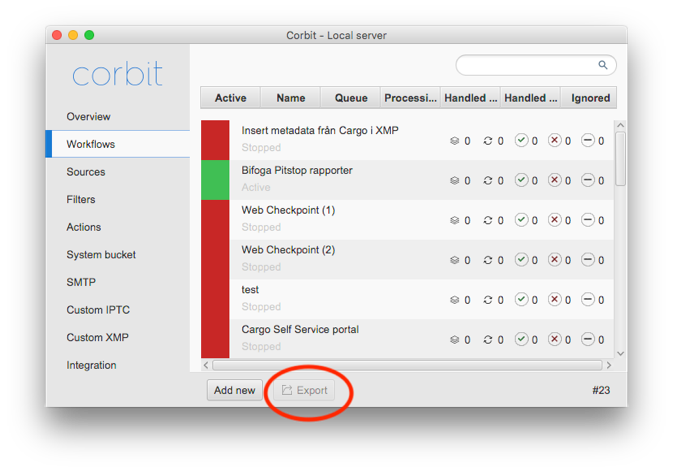
Bouton Exporter (désactivé si aucun flux de travail n’est sélectionné).
Exportations des flux de travail
Pour créer un nouveau guide d’importation, sélectionnez « Edit import guide ».
 Créer le guide d'importation
Créer le guide d'importation
Lorsque vous créez l'interface du guide d'importation, vous commencez normalement par choisir la mise en page de votre guide, ce que voit la personne qui importe ce flux de travail. Dans l’angle supérieur droit, le cercle rouge est Grille et Texte. Faites glisser-déposer l'objet que vous désirez utiliser dans l’espace de mise en page (dans ce cas, une grille).
Vous pouvez utiliser plusieurs pages pour votre mise en page si vous le souhaitez ; voir l’angle supérieur gauche où vous pouvez ajouter des pages avec le bouton +, puis passer d'une page à l'autre sous forme d'onglets.

Interface Edit import guide
Interface du guide d’importation
Lorsqu’un objet est dans l’espace de mise en page, vous pouvez définir sa place à l’aide des commandes de positionnement dans l’angle inférieur gauche.
Pour une grille, vous pouvez configurer cela de différentes manières. En effet, vous souhaiterez peut-être procéder différemment en fonction de la nature et des fonctionnalités du flux de travail.
Sélectionnez la grille et vous verrez certains paramètres apparaître dans le champ en bas à gauche. Ici, vous définissez la taille, le nombre de colonnes et l’espacement des colonnes et des lignes. Dans l’exemple ci-dessous, nous avons changé la valeur de la grille par défaut à 2 x 2, ce qui vous donnera l’impression d’une table dans laquelle vous pouvez ajouter des composants dans chaque grille.
REMARQUE ! Comme vous pouvez le voir ci-dessous, deux grilles sont disponibles dans les onglets. C’est parce qu’il y a toujours une grille environnante dans l’espace de mise en page.
 la valeur de la grille
la valeur de la grilleExemple d’un flux de travailcomplet d’exportation et d’importation
Commencez par choisir le flux de travail que vous désirez exporter. Sélectionnez-le dans la liste des flux de travail et cliquez sur Exporter. Sélectionnez l’assistant de modification d’importation…
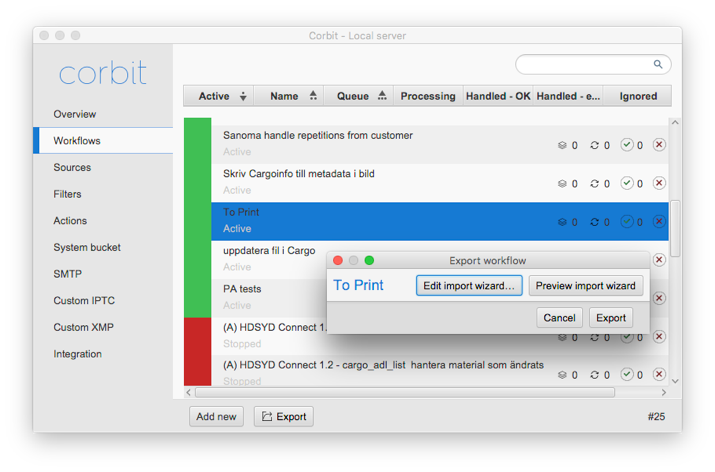 Image
Image
Créez une grille et faites glisser-déposer les objets que la personne qui voudra importer ce flux de travail devra peut-être modifier, p. ex. les objets avec des chemins/adresses FTP/adresse électronique, etc.
 Image
Image
Si vous n’êtes pas sûr des champs qui contiennent ce genre d’informations, à droite de chaque objet se trouve un « i » pour informations.
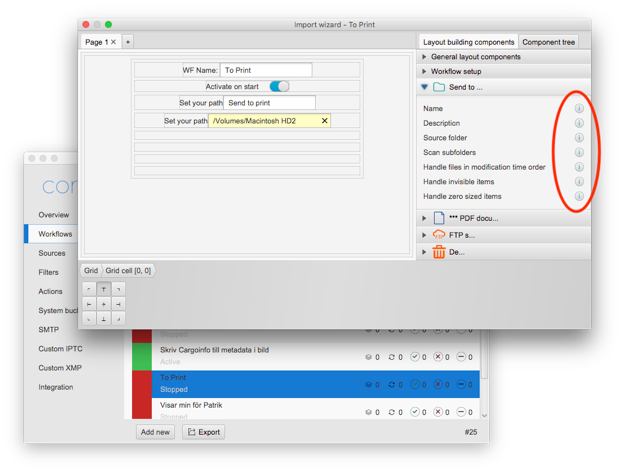 Image
Image
Cliquez sur ce bouton et maintenez le bouton de la souris enfoncé pour pré-visualiser l’objet.
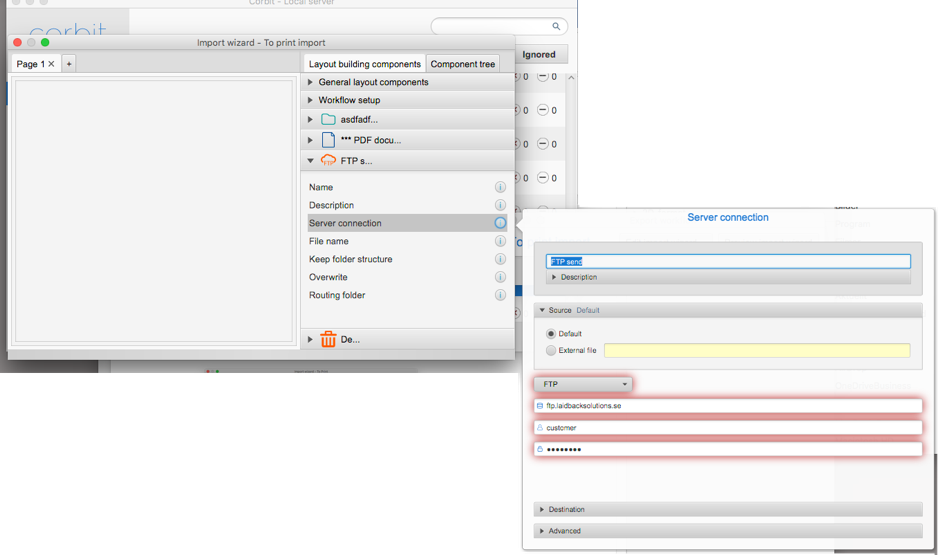 Image
Image
Tous les composants de votre guide sont également disponibles sous forme d’arborescence. Choisissez l’arborescence des composants si vous préférez cette façon de visualiser vos objets.
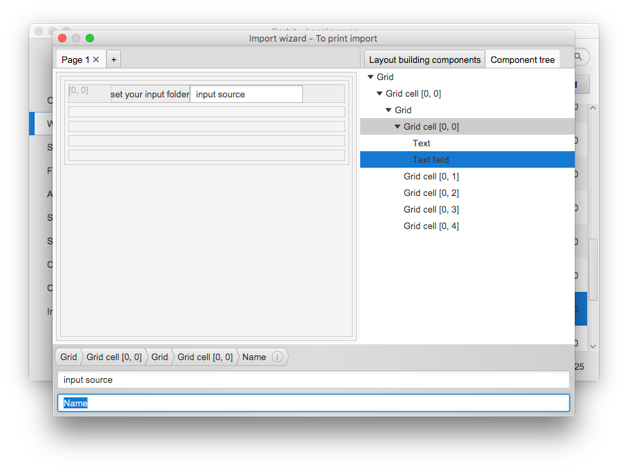 Image
Image
Lorsque la configuration de ce guide est prête, cliquez sur le bouton rouge standard dans l’angle supérieur gauche de la fenêtre pour fermer le guide. Ceci va afficher de nouveau la boîte de dialogue d’exportation de flux de travail. Sélectionnez l’assistant d’aperçu de l’importation pour vérifier ce que vous avez fait. Un aperçu du guide s’affiche.
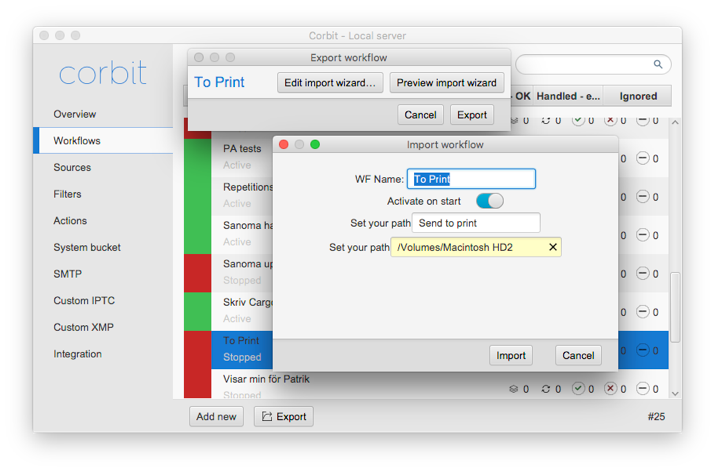 Image
Image
Si vous êtes satisfait de votre travail, fermez la fenêtre, sélectionnez Exporter et sauvegardez à l’emplacement de sauvegarde du flux de travail. Ce flux de travail est maintenant représenté dans un fichier XML avec le nom de votre choix.
Importation d’un flux de travail
Sélectionnez le fichier de flux de travail que vous voulez importer, le fichier XML que nous avons créé dans le guide. Faites glisser-déposer ce fichier XML en haut de la liste des flux de travail et cette liste affichera « Déposer le fichier à importer ». Déposez-le et votre guide s’affichera.
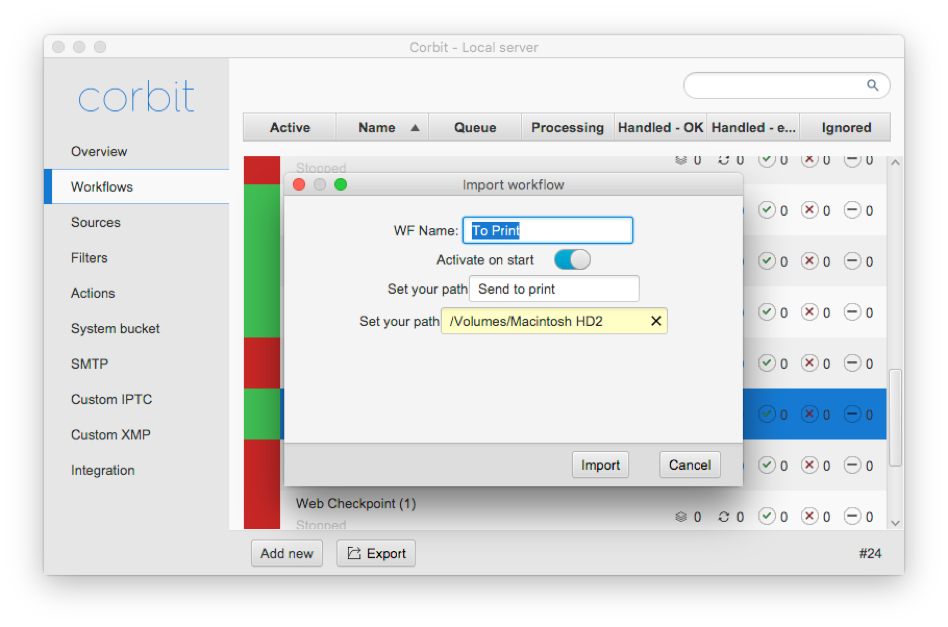 Image
Image
La personne qui importe cette station peut maintenant modifier les champs que vous avez choisis lorsque que vous avez créé ce guide. Lorsque c’est fait, cliquez sur le bouton Importer et vous avez terminé.
Ce guide facilitera le travail d’importation d’un flux de travail. Vous n’êtes pas obligé de créer un guide : vous pouvez simplement cliquer sur Exporter lorsque vous exportez un flux de travail. Si l'importateur doit modifier quelque chose dans le flux de travail, il peut toujours le faire mais cette fois en ouvrant la configuration du flux de travail. C'est un peu plus difficile et il est facile de manquer un objet qui a besoin d’être modifié, c'est pourquoi nous avons créé l'option de création de ce guide.
2.8 Macro
Tout au long de la configuration de Corbit, vous trouverez des champs qui sont jaunes au lieu de blanc. Ces champs sont des champs de macros et peuvent contenir du texte de macro spécial. Le texte de macro est un texte dynamique spécial. Le concept de macro est expliqué plus en détails dans la section sur les macros. Le texte de macro vous permet de configurer Corbit pour des flux de travail très avancés.
2.9 Dépannage
Symptôme
Corbit démarre en mode démonstration bien que j'aie entré ma clé de licence.
Corbit affiche l’erreur que les préférences ne peuvent pas être enregistrées.
Corbit se comporte de façon étrange et est lent (principalement Corbit version 6.0.15 et antérieures)
Cause
Tous les symptômes ci-dessus peuvent être liés au manque de permission d’écriture de certains dossiers dans lesquels Corbit écrit des informations.
Solution
Changer la permission de l’utilisateur pour les dossiers suivants. L’utilisateur qui exécute Corbit doit avoir la permission d’écriture dans le(s) dossier(s).
Sur Macintosh les dossiers suivants doivent avoir la permission d’écriture:
/Library/Application Support
/Library/Preferences
<User>/Library/Preferences
<User>/Library/Caches
Sous Windows, les dossiers suivants doivent avoir la permission d'écriture :
<Corbit installation folder>
2.10 Gestion d’erreur
Introduction
La gestion d’erreur dans Corbit est une fonctionnalité étendue disponible à partir de Corbit 8.0.
Chaque flux de travail dispose de sa propre configuration pour la gestion d’erreur, qui est intégrée dans la carte du flux de travail.
Il y a deux parties principales dans la gestion d’erreur;
• Le flux de travail a une gestion d’erreur commune qui s’applique à tous les composants
• Chaque composant individuel dispose de sa propre gestion d’erreur
La gestion d’erreur peut contenir tous les types de filtres et d’actions par rapport à un flux de travail normal.
Remarquez que lorsque la gestion est effectuée par un filtre ou une action lors de la gestion d’erreur, toute erreur qui
se produit sera ignorée en silence, par exemple si la gestion d’erreur inclut une action de déplacement et le dossier
racine est introuvable, cela ne provoquera pas une nouvelle gestion d’erreur mais sera ignoré sans aucune
notification.
Suspension
Une étape importante dans la gestion d’erreur est la suspension.
Lorsqu’une erreur se produit et que la gestion d’erreur éventuelle est effectuée, l’objet peut passer à un état de suspension.
Cela cesse la
gestion normale et provoque une pause de l’élément géré. Le flux de travail a un paramètre qui spécifie la durée de la pause jusqu’à ce que l’élément soit prêt à être géré à nouveau.
L’élément commencera la gestion à partir de l’endroit où l’erreur précédente s’est produite.
Configuration de gestion d’erreur
La gestion d’erreur est configurée visuellement dans le client Corbit.

Workflow with common error handling
Workflow with common error handlingLa gestion d’erreur peut contenir des filtres et des actions et elle est configurée de la même manière que des
composants normaux sont utilisés dans le flux de travail.
Remarquez qu’il n’y a aucune restriction sur ce qu’il faut connecter à la gestion d’erreur. Des parties de la carte
du flux de travail normal peuvent donc également être invoquées dans la gestion d’erreur.
Les composants qui font partie de la gestion d’erreur sont affichés avec des bordures rouges, et des connecteurs
rouges indiquent qu’ils sont utilisés dans la gestion d’erreur. Si un composant fait à la fois partie d’une
gestion d’erreur ainsi que du flux de travail normal, il sera affiché avec sa couleur habituelle.
Les composants de gestion d’erreur peuvent être masqués dans la configuration du flux de travail à l’aide de la bascule
au-dessus de la carte du flux de travail. Le masquage de la gestion d’erreur n’est qu’un état visible dans l’interface utilisateur
client, la gestion d’erreur sera toujours active côté serveur.

Toggle to show/hide the error handling
Toggle to show/hide the error handlingChaque composant individuel du flux de travail qui peut avoir une erreur est indiqué par une case
rouge sur le côté droit du composant. Lorsque vous cliquez sur le conteneur d’erreur, il s’agrandit pour
afficher toutes les erreurs qui peuvent se produire dans ce composant particulier. Il est possible de
cliquer sur la vue de gestion d’erreur agrandie pour la réduire.
Remarquez que le lien d’un gestion d’erreur spécifique peut être connecté au même flux de travail
qu’un autre lien d’erreur, donnant le même flux de travail pour deux erreurs différentes.
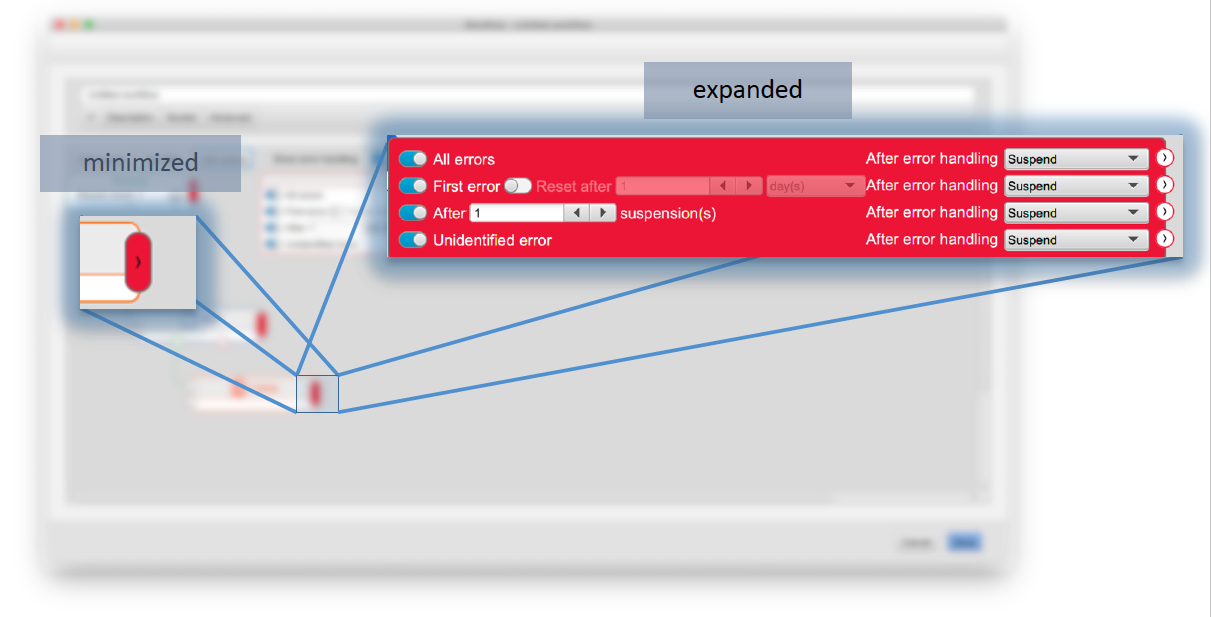
Minimized and expanded error container
Minimized and expanded error containerGestion d’erreur commune du flux de travail
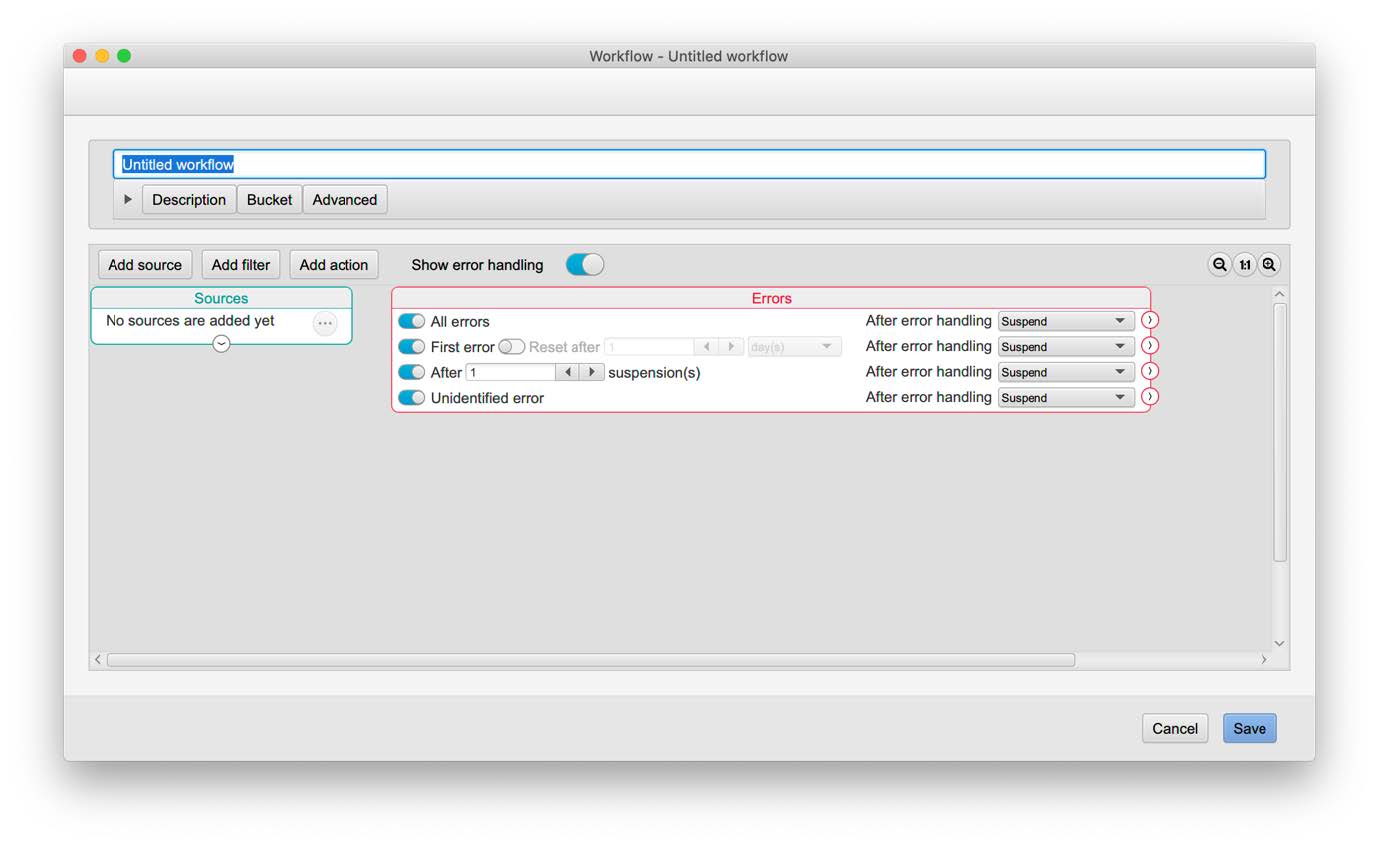
WWorkflow map with common error handling
Workflow map with common error handlingLa gestion d’erreur commune est automatiquement ajoutée à la carte du flux de travail en haut, à côté du
composant source. La vue de gestion d’erreur contient quatre lignes, voir les détails ci-dessous.
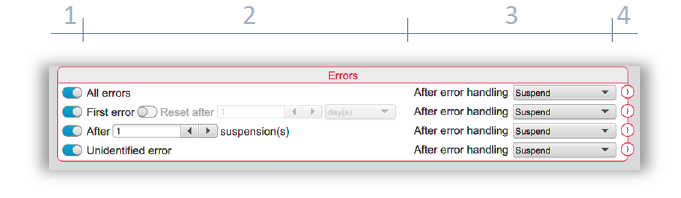
The common error handling view
The common error handling viewChaque ligne est similaire et comporte quatre parties principales, numérotées sur la figure 5 ci-dessus;
1. Bascule d’activation
2. Configuration supplémentaire
3. Post action
4. Connexion au flux de travail
Bascule d’activation
Lorsque cette bascule est sélectionnée, le gestionnaire d’erreur est actif.
Si la bascule est désactivée, le gestionnaire
d’erreur ne sera pas appelé même s’il a un flux de travail d’erreur connecté. Cela permet une désactivation
temporaire rapide de toute gestion d’erreur.
Configuration supplémentaire
Certains types d’erreurs peuvent avoir une configuration supplémentaire qui spécifie quand l’erreur sera
invoquée.
Post action
Ce paramètre décide de ce qu’il adviendra de l’objet de gestion après que le flux de travail d’erreur a
été effectué. Les sélections sont:
• Suspendre
• Continuer la gestion
• Arrêter la gestion
Remarquez que si plusieurs gestionnaires d’erreur sont invoqués, la post action sera Arrêter la gestion si un
gestionnaire d’erreur a cette post action, sinon Suspendre si l’un des gestionnaires d’erreur a cette
post action.
Remarquez que la post action est active même s’il n’y a pas de connexion au flux de travail
rattaché à l’erreur.
Connexion au flux de travail
Il s’agit du connecteur à partir duquel tout flux de travail d’erreur est connecté.
Toutes les erreurs
Le gestionnaire de toutes les erreurs sera appelé pour toute erreur qui se produit. Cela peut être utile par
exemple si un e-mail à un administrateur doit être envoyé chaque fois qu’il y a une erreur dans le
flux de travail.
Première erreur
Le premier gestionnaire d’erreur sera appelé pour la première erreur qui se produit dans le flux de travail. Il existe
une option de réinitialisation après un certain temps.
Après une réinitialisation, la première erreur provoquera à nouveau l’invocation
de la gestion d’erreur.
Après un certain nombre de suspensions
Lorsqu’une erreur survient et que la gestion d’erreur est terminée, l’élément de gestion peut être placé dans un
état de suspension. Après un certain temps, la gestion reprendra à partir du même point où
l’erreur précédente s’est produite.
S’il y a une nouvelle erreur, l’élément de gestion passera à nouveau en
état de suspension.
Ce gestionnaire d’erreur sera appelé lorsqu’un élément de gestion a été dans le nombre spécifié de
suspensions.
Cela peut être utile si le flux de travail doit, par exemple, permettre à une erreur de
se produire mais pas plus d’un certain nombre de fois.
Erreur non identifiée
Le gestionnaire d’erreur non identifié sera invoqué lorsqu’il y a eu une erreur qui n’est pas
gérée par un gestionnaire d’erreur spécifique.
Gestion d’erreur de composant individuel
Tous les composants ont le même ensemble d’éléments de gestion d’erreur que la gestion d’erreur générale.
Certains composants présentent également des erreurs individuelles susceptibles de se produire.
Sauvegarde (action)
• Destination introuvable
La destination racine n’existe pas
• Destination inaccessible
La destination finale n’est pas inscriptible
Cargo (action)
• La connexion a échoué
La connexion au serveur a échoué
Copier (action)
• Destination introuvable
La destination racine n’existe pas
• Destination inaccessible
La destination finale n’est pas inscriptible
Base de données (action)
• La connexion a échoué
La connexion au serveur a échoué
E-mail (action)
• La connexion a échoué
La connexion au serveur a échoué
FTP (action)
• La connexion a échoué
La connexion au serveur a échoué
ImageMagick (action)
• Destination introuvable
La destination racine n’existe pas
• Destination inaccessible
La destination finale n’est pas inscriptible
Déplacer (action)
• Destination introuvable
La destination racine n’existe pas
• Destination inaccessible
La destination finale n’est pas inscriptible
Extensis Portfolio (action)
• La connexion a échoué
La connexion au serveur a échoué
Appel REST (action)
• La connexion a échoué
La connexion au serveur a échoué
Fichier texte (action)
• Destination introuvable
La destination racine n’existe pas
• Destination inaccessible
La destination finale n’est pas inscriptible
Décompresser (action)
• Destination introuvable
La destination racine n’existe pas
• Destination inaccessible
La destination finale n’est pas inscriptible
ZIP (action)
• Source introuvable
Un ou plusieurs des fichiers source sont introuvables
• Destination introuvable
La destination racine n’existe pas
• Destination inaccessible
La destination finale n’est pas inscriptible
Ordre de gestion d’erreur
S’il existe un flux de travail d’erreur connecté au composant où l’erreur s’est produite, cela
sera invoqué en premier. Une fois tous les flux de travail d’erreur appropriés sur le composant individuel
terminés, les gestionnaires d’erreur générale du flux de travail sont appelés.
L’ordre des gestionnaires d’erreur est le suivant
;
1. L’erreur unique ou l’erreur non identifiée du composant
2. La première erreur du composant
3. Le composant est après X nombres de suspension
4. Toutes les erreurs du composant
5. L’erreur unique générale de flux de travail ou l’erreur non identifiée
6. La première erreur générale du flux de travail
7. Le flux de travail général après X numéros de suspension
8. Toutes les erreurs du flux de travail général